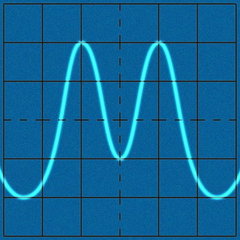Лидеры
Популярный контент
Показан контент с высокой репутацией 05.09.2017 в Записи блога
-
По Sprint Layout 6 на сайте "Паяльник" мной был написан курс из четырех статей - часть 1, часть 2, часть 3, часть 4. Со временем стало понятно, что неплохо бы материал переработать, дополнить и объединить в одну кучу. Так возникла книга "Проектирование печатных плат в программе Sprint Layout 6". Книга состоит из пяти глав. Первая глава подготовительная и в ней рассказывается о программе Sprint Layout 6, ее интерфейсе и настройках, координатах, сетках, линейках и единицах измерения. Вторая глава книги расскажет вам о графических примитивах и инструментах, используемых при трассировке. В третьей главе речь идет о создании макросов и организации библиотеки посадочных мест. В четвертой главе вы научитесь выводить рисунок платы на печать для домашнего изготовления и экспортировать в графический формат для публикации. Дополнительно рассказано о функции перевода любого имеющегося рисунка платы в формат Sprint Layout 6 и о возможностях экспорта списка компонентов в любой табличный процессор. В завершающей пятой главе рассмотрены возможности работы Sprint Layout 6 с многослойными платами. Рассказано об особенностях трассировки, направленной на дальнейшее фабричное изготовление плат, и показано как правильно получить набор файлов, необходимых для производства (Gerber-файлы и файл сверловки). Также затронуты функции импорта Gerber-файлов и экспорта Plot-файла для фрезеровки на станке с числовым программным управлением. Примечание - Для описания была выбрана последняя на момент написания книги версия, переведенная на русский язык пользователями форума «РадиоКот» Men1 и Sub. Случайные страницы: Скачать книгу -------------------------------------------- Обновление от 21/06/17 Опубликован материал с некоторыми дополнениями и полезными советами по работе с программой: http://cxem.net/comp/comp213.php Зазор на автополигоне Быстрая смена начала координат Быстрое изменение радиуса окружностей и дуг Сложные контура и вырезы Об отверстиях в файле сверловки Вырезы в маске Создание горячих клавиш для плат в проекте Решение проблемы стыковки дорожки и автополигона Номер кошелька Яндекс.Деньги для выражения благодарности автору: 4100115512890101 балл
-
Ноутбук - мой самый основной инструмент дома. А так как этот тип компьютера подразумевает мобильность, то каждый подключенный к нему провод, убивает напрочь эту мобильность. Поэтому со временем я обзавелся беспроводной мышью, потом купил Raspberry Pi, сделал на его основе принт-сервер, и вот из всех проводов остались только кабель питания и аудио-кабель, идущий к усилителю. Если питание ноутбука на сегодняшний день беспроводным никак не сделать, то вот воспроизведение аудио возможно сделать дистанционным. В данной заметке я расскажу, каким образом я это организовал. Прошу заметить, что описанный вариант не единственно верный. Я всего лишь хочу рассказать как именно сделал я. Поиск решения Как я уже говорил, у меня есть одноплатный компьютер Raspberry Pi 2B. Покупал я его, чтобы поиграться и понять, что это вообще такое. Первым делом сделал из него принт-сервер, благо инструкций в интернете достаточно. А так как принтер и усилитель у меня стоят рядом, то было бы логично использовать Raspberry для воспроизведения звука. Поначалу я искал способ заставить его обнаруживаться моим ноутбуком как внешняя сетевая аудиокарта, чтобы можно было бы все звуки воспроизводить через нее. Но такого я не нашел, зато нашел такую вещь как MPD (music player daemon). Это музыкальный проигрыватель, имеющий клиент-серверную архитектуру. На стороне Raspberry устанавливается сервер, а на стороне ноутбука клиент - проигрыватель, который звук отправляет на сервер. Вариант рабочий, но ни один плеер мне не нравился. Смартфон, которым я пользуюсь - iPhone (а также у брата, который тоже пользуется моей стерео-системой). А у Apple есть готовая технология AirPlay, обеспечивающая беспроводную потоковую передача медиаданных, будь то аудио, видео или изображения. Почему бы не попробовать задействовать ее? Для этого нужно решить две проблемы - во-первых, заставить Raspberry работать как AirPlay приемник, во-вторых, найти на Windows плеер, поддерживающий AirPlay. Apple устройства поддерживают эту технологию "из коробки". Решением первой проблемы является установка приложения Shairport AirPlay. Ниже я привел инструкцию по его установке и по настройке Raspberry Pi в качестве AirPlay приемника. Вторая проблема решилась очень просто - я нашел и купил для своего плеера foobar2000 плагин Remote Speakers Output (не реклама). Он платный, но стоит не очень дорого. Теперь можно выбрать в качестве приемника (который я назвал Amplifier) наш Raspberry, и на него будет транслироваться копия аудиосигнала. Но основное устройство вывода звука можно совсем отключить, если вы планируете использовать только получившийся сетевой плеер. Но нужно отметить, что у AirPlay есть ограничение - поддерживается только CD-качество 44,1 кГц 16 бит, поэтому приходиться с этим мириться. С другой стороны, почти все мои аудиозаписи имеют именно такой формат. Настройка Raspberry Pi как AirPlay-приемника Монитора и клавиатуры для Raspberry у меня нет, поэтому все действия выполняются через консоль на удаленном ПК. ОС - Raspbian. 1. Откроем аудио микшер, чтобы убедиться, что звук не приглушен и его уровень составляет 0 дБ. Для этого вводится команда: alsamixer 2. Далее проверим звук, запустив синус для воспроизведения: speaker-test -t sine 3. Откроем файл конфигурации ALSA командой sudo nano /usr/share/alsa/alsa.conf и заменим строку pcm.front cards.pcm.front на pcm.front cards.pcm.default Сохраняем изменения (Ctrl+O) и выходим из редактора (Ctrl+X). 4. Далее установим приложение Shairport AirPlay, которое будет эмулировать конечное устройство AirPlay. Но перед этим необходимо установить несколько дополнительных модулей командами: sudo apt-get install libao-dev libssl-dev git avahi-utils libwww-perl sudo apt-get install libcrypt-openssl-rsa-perl libio-socket-inet6-perl libmodule-build-perl 5. После этого создадим каталоги, куда будем устанавливать Shairport AirPlay. mkdir projects cd projects mkdir airplay-audio-project cd airplay-audio-project 6. При необходимости установим модули для поддержки устройств на iOS6 командами: git clone https://github.com/njh/perl-net-sdp.git cd perl-net-sdp perl Build.PL ./Build ./Build test sudo ./Build install cd .. 7. Скопируем Shairport AirPlay из репозитория и запустим следующими командами: git clone https://github.com/abrasive/shairport.git cd shairport make 8. Теперь можно проверить работу приложения. Для этого введите: ./shairport -a RaspberryPi Если все сделано верно, то на устройстве Apple появится приемник AirPlay с именем RaspberryPi. 9. Теперь установим Shairport AirPlay командой: sudo make install Следующие три команды дают возможность делать это автоматически при запуске Raspberry: sudo cp scripts/debian/init.d/shairport /etc/init.d/shairport sudo chmod +x /etc/init.d/shairport sudo update-rc.d shairport defaults 10. Теперь сделаем кое-какие настройки. Для этого откроем файл настроек Shairport: sudo nano /etc/init.d/shairport Для автостарта приложения нужно строчку DAEMON=/usr/bin/shairport заменить на DAEMON=/usr/local/bin/shairport А также строки USER=shairport GROUP=nogroup на USER=pi GROUP=pi Для смены имени устройства (например на Amplifier) замените строку AP_NAME=$(hostname) на AP_NAME=Amplifier 11. Для завершения настройки перезагрузите устройство командой sudo reboot now Для вывода звука с Raspberry Pi я использую не ее встроенную звуковую карту, а внешний ЦАП на основе PCM2707. А встроенный аналоговый звук я совсем отключил. 1. Откройте в редакторе файл /boot/config.txt sudo nano /boot/config.txt и закомментируйте (символом #) строку dtparam=audio=on, отключив тем самым аналоговый аудиовыход. 2. Далее установите USB звуковую карту устройством воспроизведения по умолчанию. Для этого откройте в редакторе файл /lib/modprobe.d/aliases.conf sudo nano /lib/modprobe.d/aliases.conf и закомментируйте строку options snd-usb-audio index=-2 3. Перезагрузите Raspberry Pi. Заключение Может быть для кого-то мое решение окажется полезным. При возникновении вопросов пишите, постараюсь помочь.1 балл